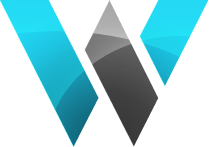[TUTO] Créer un Hackintosh
Plop, en cette période de confinement, je me susi fait un hackintosh avec ma vielle configuration. Je vous propose donc un tutoriel sur ce sujet.
- Ma configuration :
-
CPU: Intel Core i7 4790 @ 3.60GHz - Haswell 22nm Technology
-
RAM: 16,0 Go Dual-Channel DDR3 @ 942MHz
-
MOTHERBOARD: ASUSTeK COMPUTER INC. MAXIMUS VII HERO (SOCKET 1150)
-
GPU - ECRANS: HP E231 (1920×[email protected]) - X223HQ (1080×[email protected]) - HP E231 (1920×[email protected]) - 2047MB NVIDIA GeForce GTX 770 (MSI)
-
STORAGE: 232GB Samsung SSD 840 EVO 250GB (SATA (SSD))
-
OPTICAL DRIVES: TSSTcorp CDDVDW SH-S223L
-
AUDIO: Périphérique High Definition Audio
SOMMAIRE
A- CONFIGURATION
B- MÉTHODES POUR FAIRE UN HACKINTOSH
C- GLOSSAIRE
D- LES PRE-REQUIS
E- PRÉPARATION DE LA CLÉ USB BOOTABLE D'INSTALLATION
F- CRÉATION DE LA CLÉ USB BOOTABLE MACOS "HACKINTOSH"
F.1- FICHIER CONFIG.PLIST
F.2- CLOVER CONFIGURATOR
F.3- LES FICHIERS KEXTS
G- PRÉPARATION DE LA CARTE MÈRE
H- PRÉPARATION DU SSD
I- INSTALLATION DE MACOS SUR LE PC
J- POST INSTALLATION
J.1- INSTALLER LE BOOTLOADER CLOVER SUR LE SSD
H- LIENS
- Le Hackintosh est un mot-valise provenant de la contraction de Hackintosh et Macintosh. Mais c’est surtout pour moi l’occasion de me monter une configuration personnalisée pour ma nouvelle machine qui viendra accueillir Windows 10 et macOS sur un double boot.
Avant de commencer à parler de l’installation du Hackintosh en lui-même, on va parler configuration matérielle. Parce que oui, lorsque l’on a le projet de faire un hackintosh, la configuration matérielle est très importante.
A- CONFIGURATION
—————————————-
Carte mère
- La carte mère ASUS Prime Z390-A, après avoir fouillé sur les différents forums Hackintosh, est compatible nativement Hackintosh, ou presque. Il peut être parfois compliqué de brancher ses enceintes sur un Hackintosh, ici pas de problème avec l’ACL1220. Idem pour le réseau. À côté de ça, cette carte est bien équipée niveau connectique, ce qui en fera un choix idéal, tant niveau qualité qu’au niveau du prix
- Pour ma part j'ai utilisé ma ASUS MAXIMUS HERO VII sans soucis particulier.
CPU
- Pour le CPU, il est plus facile de faire un Hackintosh sur un chipset Intel qu’AMD.
Disque dur SSD/NVME
- Pas de soucis avec des disques SSD/NVME Samsung
GPU
- Beaucoup de problèmes d’incompatibilité avec les Radeon 5700 de chez AMD, une valeur sûre, une ASUS Radeon RX580. Les vieilles NVIDIA sont prises en charges nativement comme pour ma part une GTX 770.
ATTENTION: il n'y as pas de drivers NVIDIA pour MacOSX Catalina… Il faudra patienter ou ne pas profitez de l'accélération graphique
RAM
- Pas de soucis particulier
B- MÉTHODES POUR FAIRE UN HACKINTOSH
—————————————-
- Il existe plusieurs méthodes pour faire un hackintosh, il y a les outils de Tonymacx86(Unibeast / Multibeast) ou encore la méthode Vanilla.
- C’est cette dernière méthode que nous verrons aujourd’hui.
C’est quoi une installation Hackintosh « Vanilla » ?
- C’est une installation la plus propre possible, avec les kexts et patch seulement dans la partition EFI et ce qui nous permettra d’avoir une partition système identique ou presque à un vrai macOS.
C- GLOSSAIRE
—————————————-
- Si vous souhaitez vous faire un hackintosh, il va falloir vous faire à quelques nouveaux termes. Nous verrons ici les plus importants.
Clover : Clover est le bootloader, l’outil qui vous permettra de démarrer sur macOS, mais aussi sur d’autres systèmes si vous choisissez de faire un Hackintosh multiboot (avec macOS + Windows par exemple). Les vrais macs ont un firmware personnalisé qui leur permet de démarrer macOS. Mais dans notre cas, il faudra utiliser un bootloader comme Clover.
Clover ne fait pas seulement office de bootloader puisque qu’il gère également l’injection de kext, l’ACPI, la correction de kext ou encore beaucoup d’autres choses.
Kexts – le mot « kext » est en fait la fusion de KErnel Extension, mais vous pouvez plus simplement considérer les kexts comme des pilotes/drivers pour macOS.
Config.plist– c’est le fichier qui dit à Clover quoi faire. C’est une liste de propriétés au format XML (qui ressemble beaucoup au HTML) et qui constitue l’une des parties les plus importantes de la configuration de votre Hackintosh.
- Maintenant que nous avons parlé des termes, attaquons un peu la forme.
D- LES PRE-REQUIS
—————————————-
- Je vais le répéter souvent, mais faire un hackintosh n’est pas toujours simple. C’est pourquoi, si l’on veut que cela se passe bien, il va nous falloir quelques prérequis:
-
Choisir du matérielle adapté et si possible, déjà testé par la communauté.
-
Avoir beaucoup de temps devant soit, ne pas avoir peur de tester, réinstaller, retester et chercher. Bref, patience et persistance seront vos maîtres mots.
-
Une clé USB de 16Go minimum
-
Un mac, Hackintosh ou encore macOS sur une machine virtuelle.
-
Le fichier d’installation de macOS (si possible téléchargé depuis l’App Store)
-
Clover Configurator ( Prennez l’édition Global)
-
VirtualSMC.kext ce kext est indispensable pour démarrer sur Hackintosh et plein d’autres kexts en fonction de votre carte mère / configuration (on en parle un peu plus bas)
E- PRÉPARATION DE LA CLÉ USB BOOTABLE D'INSTALLATION
—————————————-
- Pour préparer la clé USB Bootable, il va vous falloir un mac, pas le choix ici. Pour ça, soit vous avez déjà un hackintosh, soit vous avez un mac, ou alors, vous faites comme moi, vous créez une machine virtuelle avec macOS dedans.
- Si besoin, un tuto sur VMWare ici:
https://www.tech2tech.fr/comment-instal … ec-vmware/
- Une fois le mac entre les mains, télécharger la version macOS souhaitée, depuis votre mac.
- Pour télécharger macOS, vous pouvez passer par les liens suivants depuis votre mac :
- Une fois votre version de macOS télécharger, vous pouvez maintenant lancer la création de votre clé USB Bootable.
F- CRÉATION DE LA CLÉ USB BOOTABLE MACOS "HACKINTOSH"
—————————————-
- Nous avons maintenant tout ce qu’il faut pour créer notre clé USB bootable Hackintosh. Le seul problème pour la création de cette clé, c’est qu’il va vous falloir un mac à disposition. Soit un mac physique ou encore un hackintosh ou alors, vous pouvez très bien virtualiser macOS et créer une machine virtuelle avec macOS.
- Une fois sur mac, munissez-vous d’une clé USB de minimum 16Go
- Pour tout cela, nous utiliserons le guide d’Apple qui permet de le faire en ligne de commande.
- Insérer votre clé USB dans le mac puis formater là avec les paramètres suivant :
-
GUID
-
1 partition
-
OSX étendu (journalisé)
- Voici ensuite comment créer votre clé USB Bootable:
- Lancer le terminal, puis exécuter la commande suivante pour lister vos disques :
diskutil list- Cela vous permettra de lister tous les disques connectés et leurs partitions. Noter l’identifiant de disque pour votre clé USB. Ensuite, formater votre clé USB avec la commande suivante : Attention, cette méthode effacera l’intégralité de votre clé USB. Ne vous tromper pas de disque.
diskutil partitionDisk /dev/disk# GPT JHFS+ "USB" 100%- Maintenant, votre disque apparaîtra avec le nom « USB ».
- Vous pouvez maintenant exécuter la commande suivante pour créer votre clé USB bootable avec Catalina ici :
sudo "/Applications/Install macOS Catalina.app/Contents/Resources/createinstallmedia" --volume /Volumes/USB- Cela peut prendre de 30 à 40 minutes pour la copie des données sur votre clé USB. Lorsque cela sera terminé, vous aurez un programme d’installation USB capable de démarrer sur un vrai Mac.
- Nous allons devoir encore l’adapter pour que cela fonctionne sur notre ordinateur. Et ici, c’est de l’application Clover que nous allons avoir besoin.
Installer Clover sur notre clé USB Bootable macOS
- Pour que votre clé soit bootable sur votre ordinateur, il va être nécessaire d’utiliser Clover. Pour cela toujours depuis un Mac, téléchargez Clover et lancez-le.
https://github.com/Dids/clover-builder/releases
- INFO: Lors de la première exécution, il sera certainement nécessaire de débloquer l’application dans vos paramètres de sécurité.
- Sur Clover, pensez bien à cliquer sur « Changer l’emplacement de l’installation ». C’est ici indispensable, car nous allons installer clover sur notre clé USB.
- Sélectionner votre clé USB Bootable:

- Puis cliquez sur Personnaliser:
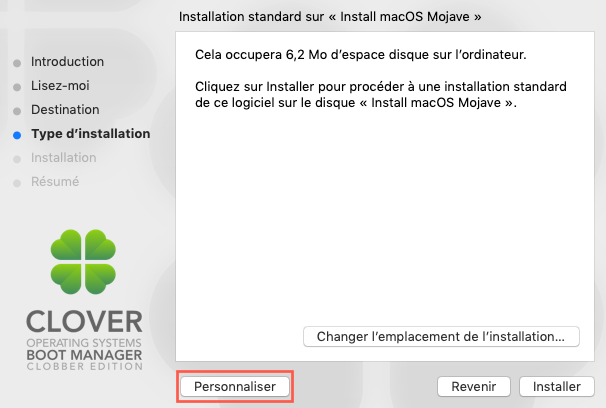
- Ici encore une fois, la configuration dépendra de votre matériel, néanmoins voici les paramètres recommandés par le guide Hackintosh
Vanilla:

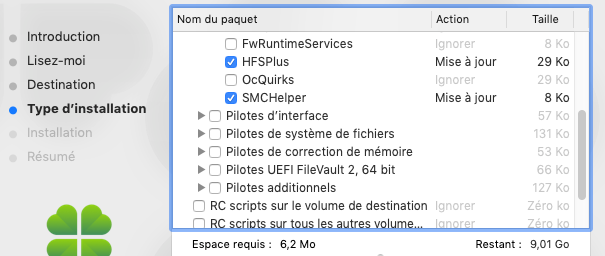
- Cliquez sur Installer pour lancer la procédure d’installation.
F.1- FICHIER CONFIG.PLIST
—————————————-
- On arrive ici à la partie la moindre drôle, la configuration du fichier « Config.plist ». Comme expliqué au début, c’est le fichier qui dit à Clover quoi faire. C’est une liste de propriétés au format XML (qui ressemble beaucoup au HTML) et qui constitue l’une des parties les plus importantes de la configuration de votre Hackintosh.
- Je ne vais pas rentrer dans les détails pour la configuration de ce fichier, mais sachez que vous pouvez partir sur une bonne base avec les modèles de config.plist fournit dans le guide Vanilla.
- Pour ma part, je me suis basé sur le config.plist disponibles pour mon processeur (Haswell).
- Vous pouvez télécharger les samples de config.plist sur ce github :
-
Config.plist pour IvyBridge[url=https://github.com/corpnewt/Hackintosh-Guide/tree/master/Configs/Haswell]
Config.plist pour Haswell[/url][url=https://github.com/corpnewt/Hackintosh-Guide/tree/master/Configs/Skylake]
Config.plist pour Skylake[/url][url=https://github.com/corpnewt/Hackintosh-Guide/tree/master/Configs/KabyLake]
Config.plist pour KabyLake[/url][url=https://github.com/corpnewt/Hackintosh-Guide/tree/master/Configs/CoffeeLake]
Config.plist pour CoffeeLake[/url]
Modification du fichier config.plist
- Il est possible d’utiliser un simple éditeur de texte pour modifier votre fichier config.plist, mais il est aussi possible d’utiliser un éditeur graphique ce qui est beaucoup plus simple, notamment lorsque l’on débute dans le monde du Hackintosh.
- Je vous conseille donc de télécharger Clover Configurator pour la création et/ou modification de votre config.plist.
F.2- CLOVER CONFIGURATOR
—————————————-
- Télécharger Clover Configurator: https://mackie100projects.altervista.or … figurator/
- Une fois Clover Configurator installé sur votre macOS, lancez-le. Votre clé USB bootable sur laquelle nous avons installé Clover doit toujours être insérée dans votre Mac.
- Normalement, si vous venez de créer votre clé, un dossier EFI doit apparaître sur le bureau du mac, si ce n’est pas le cas, Clover Configurator permet de monter ce dossier. Pour cela, dans la section Tools, cliquer sur « Mount EFI » puis monter la partition EFI de votre clé USB.
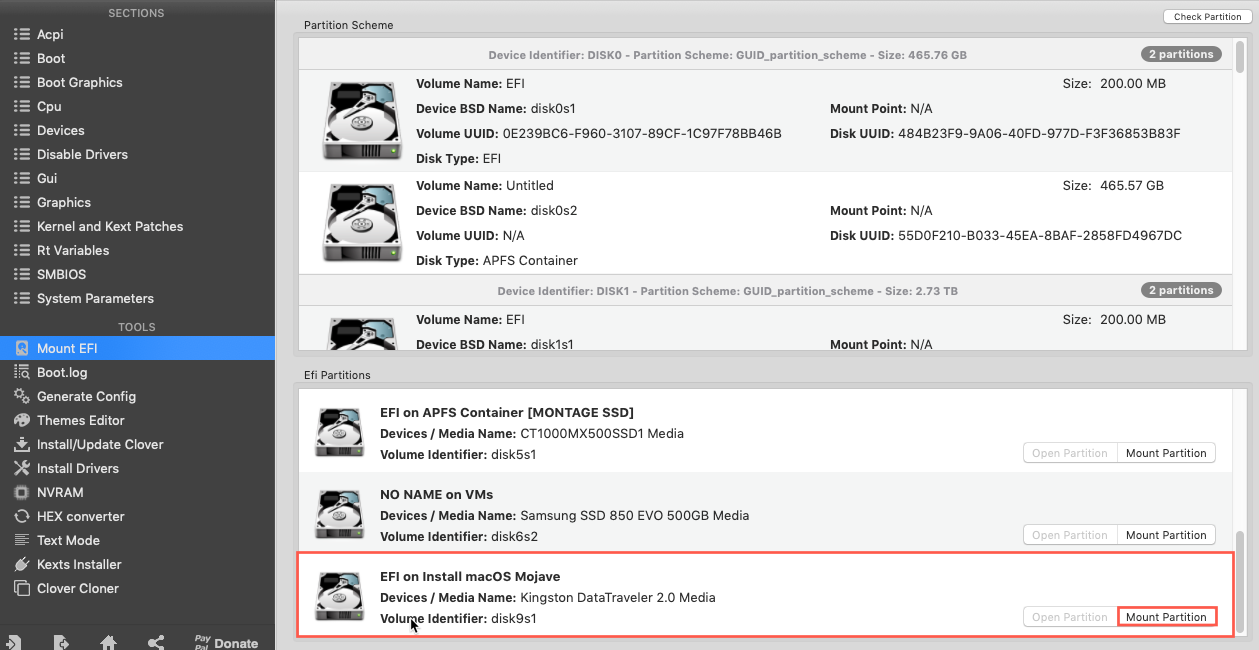
- Vous devriez maintenant avoir le dossier EFI accessible. Copier votre fichier config.plist dans la partition EFI dans le dossier Clover
- Ouvrez maintenant votre fichier config.plist avec Clover Configurator:
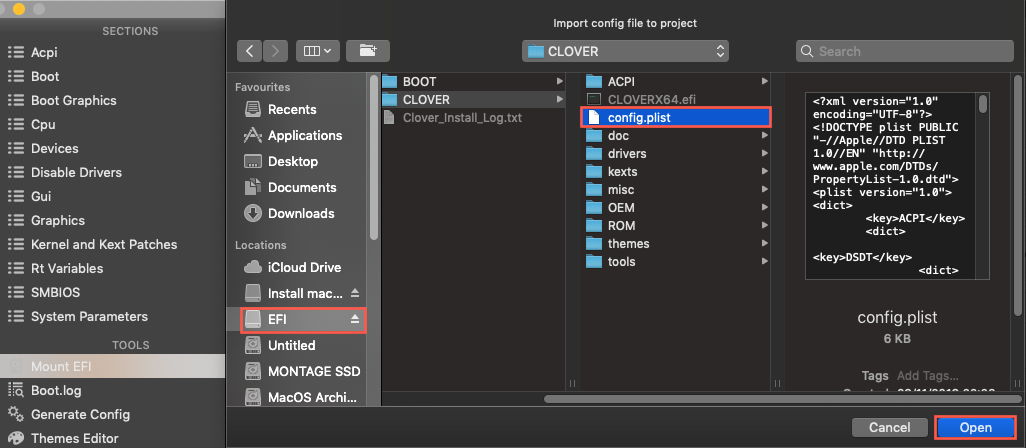
- Vous avez maintenant la possibilité de modifier votre fichier de configuration Clover à l’aide d’une interface graphique:
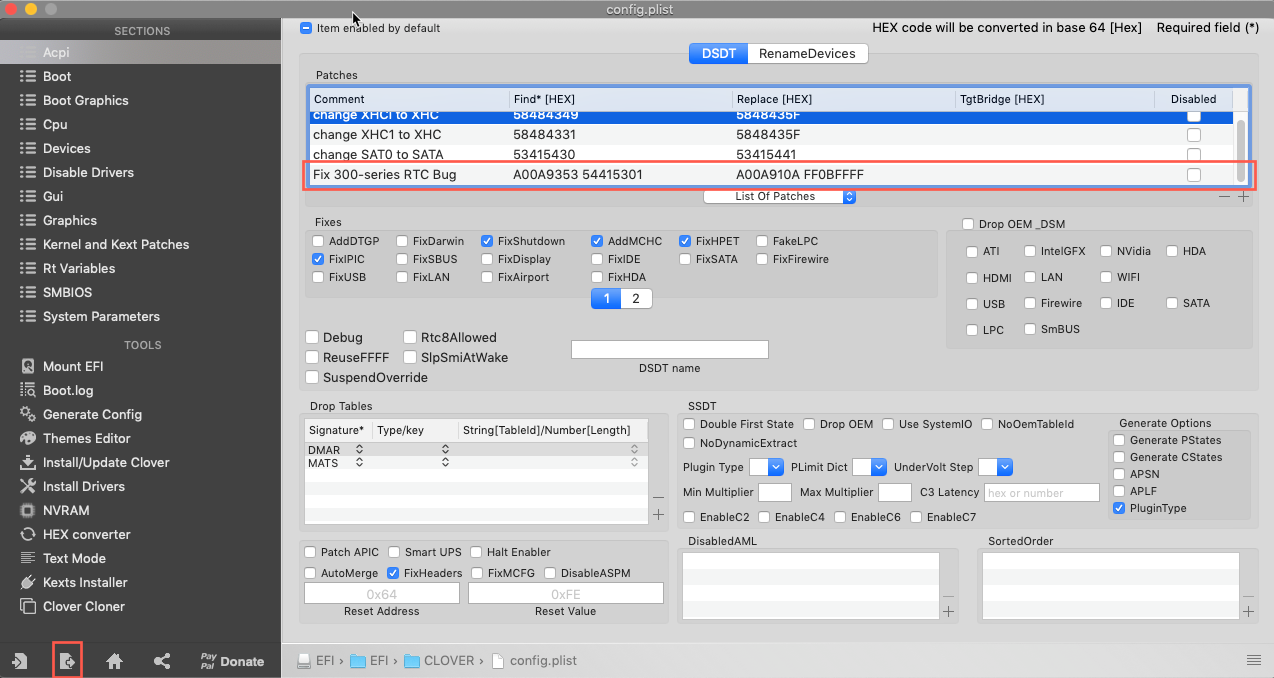
- Ensuite, cliquez sur le bouton Enregistrer en bas à gauche.
- Une fois terminé, enregistrer votre fichier config.plist puis démonter la partition EFI.
F.3- LES FICHIERS KEXTS
—————————————-
- On va parler ici des kexts, les pilotes qui vous permettront d’avoir un hackintosh avec le plus de choses de fonctionnel et si possible, un hackintosh avec tout qui fonctionne !
- Tous les kexts sont disponibles sur un espace de stockage en ligne géré par Goldfish64.
- Dès qu’un nouveau kext est mis en ligne, il est automatiquement répliqué sur cet espace de stockage. Pratique pour tout avoir dans un
seul endroit.
- On télécharge tout ça et on copie ça sur la clé dans la partition EFI dans le dossier KextsOther
- Vous pouvez aussi les télécharger avec Clover Configurator dans la section Kexts Installer (Vous serez sur qu'ils sont à jour)
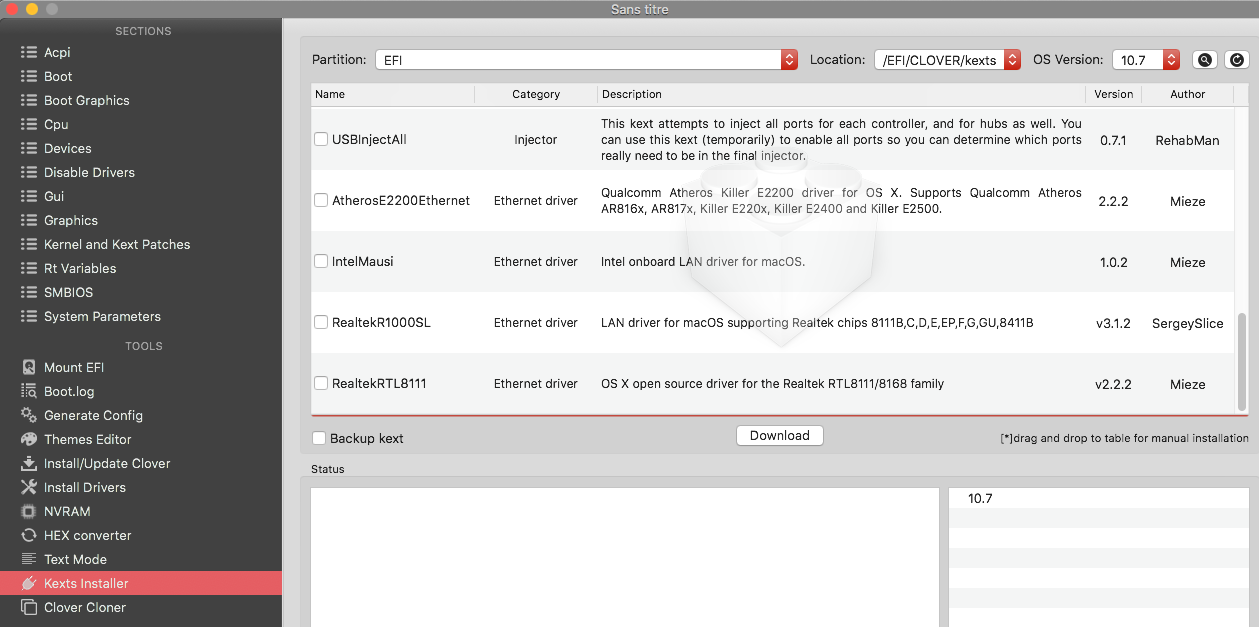
- Maintenant la plus grosse difficulté réside dans le choix des kexts.
Quel pilote intégrer sur notre Hackintosh ?
- Nous allons voir ci-dessous les Kexts nécessaire pour ma configuration, mais parfois, le moyen le plus simple est de trouver quelqu’un qui a déjà construit un hackintosh avec votre carte mère pour connaitre les Kexts utilisés.
- Et pour ça, je vous conseille de visiter le Reddit Hackintosh qui est une mine d’or en termes d’information sur le Hackintosh ou sur le site de tonymacx86 :
- Dans mon cas, voici les Kexts nécessaires à ma carte mère:
-
Obligatoire : VirtualSMC.kext (Ce kext (remplaçant de fakeSMC qui fonctionne aussi), est obligatoire, il émule la puce SMC qui
est disponible sur les vrais Mac et qu’il est possible d’émuler avec ce
kext. Donc il faut bien comprendre que s’il ya bien un kext à mettre,
c’est celui-ci. Il marche de paire avec Lilu.kext) -
Ethernet : IntelMausiEthernet.kext - RealtekRTL8111.kext
-
USB : USBInjectAll.kext
-
Audio : AppleALC.kext
-
GPU : Lilu.kext & WhateverGreen.kext
- Pour ma configuration, j’ai eu aussi besoin d’utiliser un driver EFI, si vous utilisé la même configuration que moi, alors il faudra télécharger le fichier OsxAptioFixDrv-64.efi et le placer dans le dossier DriversUEFI à la place d’Aptiomemoryfix.efi.
-> Sans cela, l’installation freezait à 2 minutes de la fin 
-> A savoir aussi si vous faites comme moi du multi-écran, afin d'éviter des crash j'ai du ne brancher qu'un écran lors de l'installation/mise à jour même si cela fonctionnait au départ…
Voila, votre clé USB bootable d'installation est prête.
G- PRÉPARATION DE LA CARTE MÈRE
—————————————-
- Avant de commencer à jouer un peu, nous allons mettre à jour le BIOS de la carte mère dans sa dernière version et changer quelques paramètres.
- Pour éviter quelques déconvenues, nous allons modifier quelques paramètres sur notre UEFI. Voici les options que j’ai modifiées :
-
CFG-Lock disabledFastboot disabledSecureboot disabled - OS type: otherXHCI: Smart AutoLegacy: enabled (sinon mon clavier n'était pas reconnu dans le bootloader de Clover)EHCI: disabledVt-d : DisabledSecureBoot: DisabledPXE: Disabled
- Mon bootSettings:
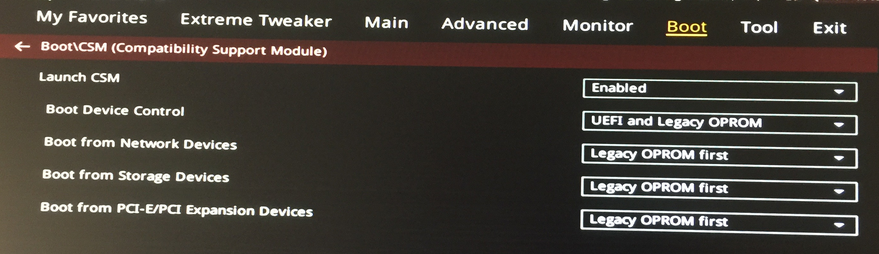
-> Notre carte mère est maintenant configurée et à jour avec le dernier Firmware.
H- PRÉPARATION DU SSD
—————————————-
- J'ai mis à jour mon SSD Samsung via l'application Samsung Magician
I- INSTALLATION DE MACOS SUR LE PC
—————————————-
- On y est !! Enfin ! On va pouvoir installer macOS sur notre PC. La clé est prête, l’UEFI & le SSD est à jour.
- On peut maintenant insérer notre clé USB préparée avec Clover. Et lancer l’installation en sélectionnant la clé:
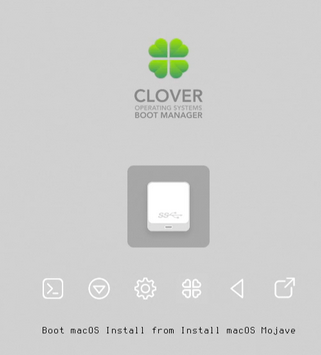
- Si vous avez des messages d'erreur lors du boot de l'image d'installation, faites une recherche Google, sur tonymacx86.com ou sur le Reddit hackintosh.
- Pour ma part, j'ai eu l'erreur suivante :

- Que j'ai résolu en copiant le fichier SSDT-EC.aml dans /EFI/CLOVER/ACPI/patched
- Vous devriez arriver assez rapidement sur l’écran d’installation de macOS :
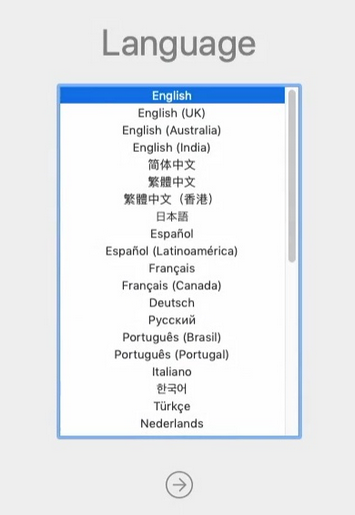
- Ici, il est nécessaire de formater votre disque pour ensuite lancer l’installation.
- INFO: Si vous avez des erreurs pour le formater, formater-le en amont avec une clé USB de Gparted, supprimer les partitions sur le disque et relancer l'installation de MacOS.
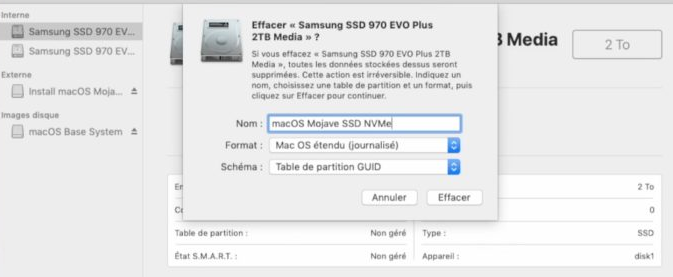
- Une fois l’installation lancée et après quelques minutes, votre ordinateur devrait redémarrer. Laisser votre clé USB sur l’ordinateur, et sélectionner le nouveau disque macOS sur l’écran de sélection des disques:
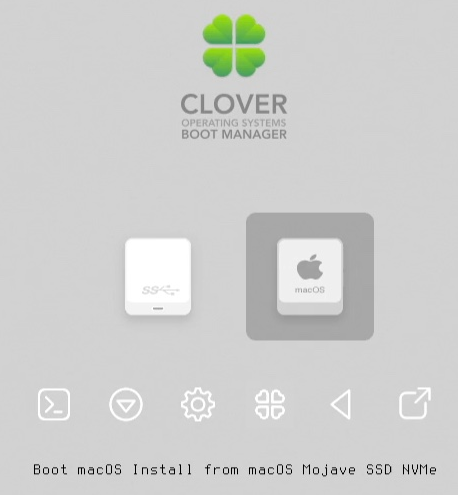
- L’installation devrait continuer pour quelques minutes…
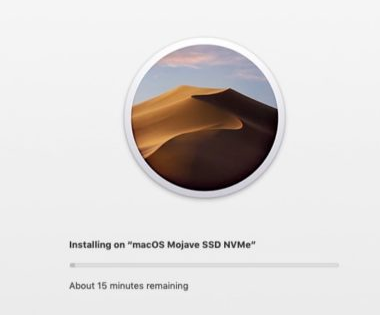
- Après quelques minutes, cette fois c’est la bonne, votre ordinateur démarre enfin sur macOS !
- Passer à la configuration de votre macOS, pas besoin de rentrer dans les détails ici. Après quelques minutes, vous voilà enfin avec macOS sur
votre PC.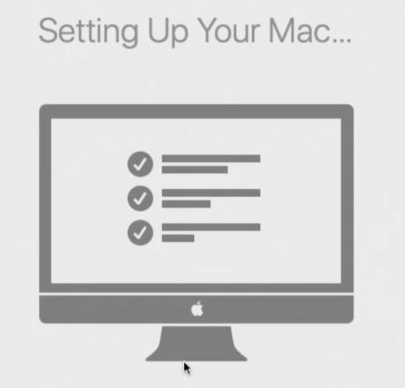
J- POST INSTALLATION
—————————————-
- Mais ce n’est pas fini. Pour le moment, il vous faut toujours votre clé USB Clover pour démarrer correctement, en effet, le bootloader est pour
le moment seulement sur votre clé USB. C’est maintenant que nous allons devoir installer ce bootloader sur le SSD.
J.1- INSTALLER LE BOOTLOADER CLOVER SUR LE SSD
—————————————-
- Lancez Clover Configurator
- Montez la partition EFI de votre clé USB d'installation
- Montez la partition EFI du disque SSD
- Copiez le dossier EFI de la partition EFI de votre clé USB d'installation vers la partition EFI du disque SSD
-> Vous pouvez maintenant retirer votre clé USB bootable et redémarrer votre ordinateur. Votre ordinateur devrait démarrer sur clover, vous pouvez sélectionner votre partition macOS pour démarrer.
Vous voilà avec un hackintosh entre les mains !
Have Fun !
H- LIENS
—————————————-
Méthode Vanilla: https://hackintosh.gitbook.io/-r-hackin … top-guide/
Clover: https://github.com/Dids/clover-builder/releases
Clover Configurator: https://mackie100projects.altervista.or … figurator/
VirtualSMC: https://github.com/acidanthera/VirtualSMC/releases
Kexts: https://onedrive.live.com/?authkey=%21A … DA929BFB23
MACOSX Catalina sur VMware: https://www.tech2tech.fr/comment-instal … ec-vmware/
Clé USB bootable MACOS (guide Apple): https://support.apple.com/en-us/HT201372
Config.plist: https://hackintosh.gitbook.io/-r-hackin … top-guide/
EFI OsxAptioFixDrv-64.efi: https://github.com/NTT123/Hackintosh-HP … Drv-64.efi
Reddit Hackintosh: https://www.reddit.com/r/hackintosh/
Forum tonymacx86.com: https://www.tonymacx86.com/
@Sources:
Merci à tech 2Tech pour son excellent tuto largement repris ici